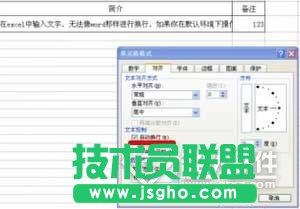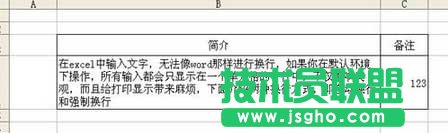金山wps怎么把数学公式设置为红色
发布时间:2022-06-08 文章来源:深度系统下载 浏览:
|
办公软件是指可以进行文字处理、表格制作、幻灯片制作、图形图像处理、简单数据库的处理等方面工作的软件。目前办公软件朝着操作简单化,功能细化等方向发展。办公软件的应用范围很广,大到社会统计,小到会议记录,数字化的办公,离不开办公软件的鼎力协助。另外,政府用的电子政务,税务用的税务系统,企业用的协同办公软件,这些都属于办公软件。 在今天的金山wps使用教程中,我们将给大家分享的是在金山wps将数学公式显示颜色设置为红色的方法。我们在编辑金山wps文档的时候,为了让数学公式更醒目、更容易被记忆,可以把数学公式的颜色设置为红色,甚至是其他颜色,以跟黑色的文稿区分开。下面,小编就给大家分享一下具体的操作方法! 更多教程,请关注金山wps使用教程大全!
金山wps插入公式 选中编辑完成的公式,此时会自动弹出“图片”工具栏,不用管它。点击“绘图”工具栏中“阴影样式”工具按钮,为其选中“阴影样式18”,即样式列表中左侧数第二列最下方 的那个阴影样式,完成后的效果如图1所示。为了方便对比,文档中插入了两个完全相同的公式。 再选中设置了阴影样式的公式,然后点击“绘图”工具栏上“阴影样式”工具按钮。这次点击弹出菜单中的“阴影设置”按钮,打开“阴影设置”工具栏。点击最右侧“阴影颜色”按钮右侧的小三角形,在弹出的颜色列表中选择需要的颜色,如图2所示。此时,公式的颜色及阴影的颜色都会变成所指定的颜色。我们再点击“阴影设置”工具栏上“略向上移”、“略向下移”、“略向左移”和“略向右移”等按钮,使公式的阴影与公式本身恰好重合,就可以得到指定颜色的公式了。图2红色公式即为完成后的效果图。
金山WPS阴影设置 实际操作中有时会发现制作完成后的公式感觉“粗大”了许多,有些变形。这不要紧,只要选中公式,按下“Ctrl”键,然后拖动鼠标复制一个,那么新复制的这一个效果会好很多的。如果您已经安装了Mathtype5及以上的版本,那么WPS公式的颜色改变就会简单很多。只要在编辑公式时选中编辑好的公式,然后双击下方状态栏上“Color”右侧的色块,就会弹出“颜色”对话框,指定需要的颜色,如图3所示。然后确定就可以了。
金山WPS颜色设置 用这个办法,在金山文字、表格、演示中都可以实现将公式做成任意的颜色。而且,做出的公式可以在这三者之间任意复制。 硬件是实在的,有模有样的。软件是程序性的。是一系列的指令。有了软件,硬件才会实现更丰富的功能。 |
相关文章
上一篇:excel单元格内换行怎么设置
下一篇:彩影怎么自制雪景图?